
在现代电脑使用中,Windows 10已经成为了最为广泛使用的操作系统之一,其稳定性和丰富的功能受到了广大用户的青睐。然而,对于一些新手用户而言,U盘安装Win10系统可能会显得有些复杂。本文将为大家提供详细的U盘安装Win10系统教程,带大家一步步完成这一过程。
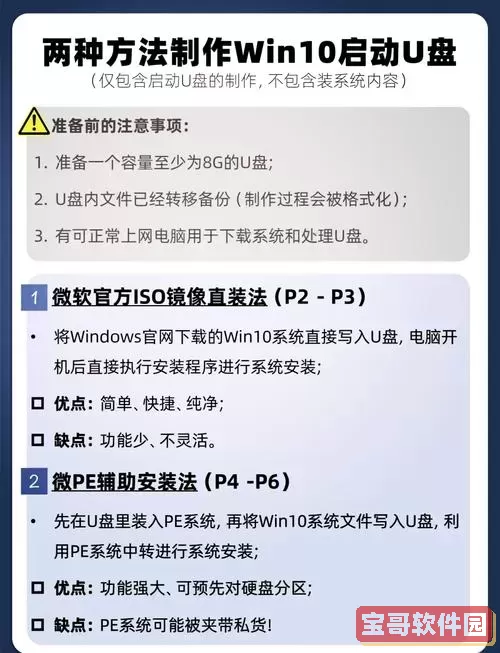
在进行U盘安装Win10之前,首先需要准备以下物品:

一个容量在8GB以上的U盘(请注意,U盘会被格式化,内部数据请提前备份)
一台已连接互联网的电脑
Windows 10的镜像文件(.iso格式)
1. 打开浏览器,访问微软官方网站,搜索“Windows 10下载”页面。
2. 根据提示选择“下载工具”,下载安装后运行该工具。
3. 在工具中选择“创建安装介质”,按照提示下载Windows 10的镜像文件。
使用制作工具将Windows 10镜像写入U盘。这里以“Rufus”软件为例:
1. 下载并安装Rufus软件。
2. 插入准备好的U盘,并启动Rufus。
3. 在“设备”中选择你的U盘。
4. 在“引导选择”中选择“磁盘或ISO映像(选择)”,并选择下载好的Windows 10镜像文件。
5. 在“分区类型”中选择“MBR”(对于大多数电脑来说,选择MBR即可,如果是UEFI系统,亦可选择GPT)。
6. 点击“开始”,Rufus会提示你U盘将被格式化,确认后继续。
7. 完成后,Rufus将制作完毕,U盘就成为了启动盘。
1. 将启动U盘插入需要安装Windows 10的电脑。
2. 启动电脑,并在开机时按下指定的快捷键(通常为F2、F10、DEL等,具体请参考主板说明书)进入BIOS设置。
3. 在BIOS中,找到“启动顺序”设置,将USB设备设置为第一启动项。
4. 保存设置并退出,电脑将重启。
1. 电脑成功从U盘启动后,会进入Windows 10安装界面。
2. 选择语言、时间和键盘类型,然后点击“下一步”。
3. 点击“安装现在”。
4. 输入密钥,如果没有可以选择“我没有产品密钥”,继续安装。
5. 选择要安装的Windows 10版本,点击“下一步”。
6. 接受许可条款,继续下一步。
7. 选择“自定义:仅安装Windows(高级)”以进行全新安装。这一步可以选择删除旧的分区进行格式化,确保系统全新安装。注意,删除分区将删除所有数据,请务必确认。
8. 选择未分配的空间进行安装,点击“下一步”。
1. 安装过程可能需要等待一段时间,电脑会多次重启,请耐心等待。
2. 完成安装后,系统会引导您进行初始设置,包括选择地区、无线网络、账户设置等。
3. 设置完成后,您就可以进入Windows 10系统,开始使用了。
通过以上步骤,您成功地使用U盘安装了Windows 10操作系统。在安装过程中,请务必谨慎操作,确保数据的安全。如果在安装过程中遇到任何问题,可以查阅相关资料或求助于专业人士。
希望这个教程能够帮助到您,让您在使用Windows 10的过程中更加顺畅。如果您觉得这篇文章有用,欢迎分享给其他需要帮助的朋友!